虛擬機器與真機的互動
1.在虛擬機器中檢視自己的ip

2.輸入nm-connection-editor指令
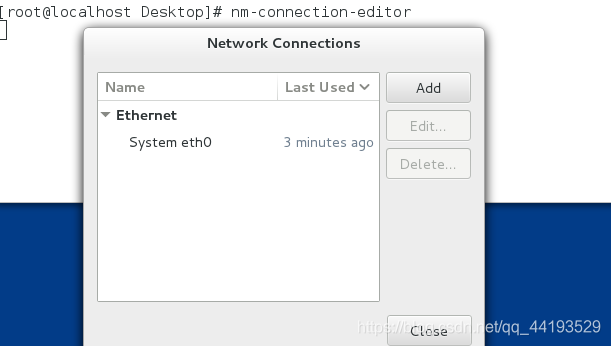
將原有的刪除,新增一個新的
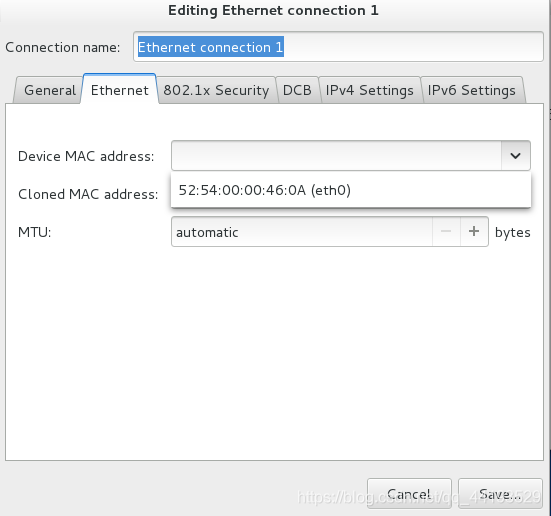
在此介面選擇已有的address
將connection name重新命名為etho(單獨對虛擬機器有用)
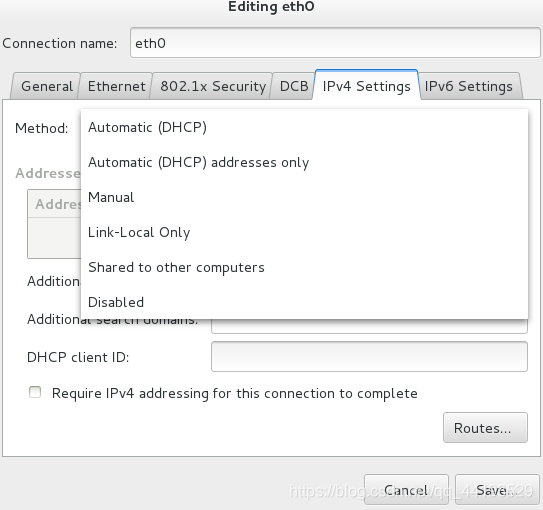
在此介面選擇Manual
在地址介面新增一個新地址,為原ip的最後位+100,例如原ip為172.22.107.56,則新的ip為172.22.107.156,設定netmask為24,然後在真機裡面輸入
ssh [email protected]就可以在真機上面操控虛擬機器了
相關推薦
虛擬機器與真機的互動
1.在虛擬機器中檢視自己的ip 2.輸入nm-connection-editor指令 將原有的刪除,新增一個新的 在此介面選擇已有的address 將connection name重新命名為etho(單獨對虛擬機器有用) 在這裡插入圖片描述 在此介面選擇Man
配置虛擬機器與真機在同一個網段下
為了方便物理機訪問虛擬機器,需要分別將虛擬機器網絡卡和物理機連線內網的網絡卡配置在同一個閘道器下。最後通過ping操作,檢視是否配置成功。 配置過程非常簡單,但是筆者在配置中遇到一點小問題,一有步驟沒有做好,磨蹭了半天。這裡做個了結。 真機作業系統:windows (
Android Studio 找不到虛擬機器和真機的解決辦法
這個問題困擾了我好久,最終找到了解決辦法 執行AS的小demo的時候點選執行發現找不到虛擬機器和真機,插上USB也找不到手機,但是在AS的右下角發現壇出了個提示 本菜鳥在網上找的時候網上的大佬們都說是ADB埠被佔用等等,但是方法都不管用,查看了埠並沒有被佔用,網上說將將C:\Window
Android Studio 找不到虛擬機器和真機的解決辦法
這個問題困擾了我好久,最終找到了解決辦法 執行AS的小demo的時候點選執行發現找不到虛擬機器和真機,插上USB也找不到手機,但是在AS的右下角發現壇出了個提示 本菜鳥在網上找的時候網上的大佬們都說是ADB埠被佔用等等,但是方法都不管用,查看了埠並沒有被佔用,網上說將將C
虛擬機器Ubuntu之間相互通訊以及虛擬機器與宿主機進行通訊
虛擬機器Ubuntu之間相互通訊以及虛擬機器與宿主機進行通訊 在Vmware workstation上開啟兩臺虛擬機器 1.在設定裡將兩臺虛擬機器改成橋接模式 2.使用命令列靜態配置兩臺虛擬機器的IP地址分別為 虛擬機器Ubuntu1:192.168.0.3 虛擬機器Ubuntu2:19
VMware虛擬機器與本機Windows系統實現共享檔案(夾)
VMware虛擬機器與本機Windows系統共享檔案其實是通過VMware自帶的共享資料夾功能實現的 具體步驟有三步,如下: 1.安裝VMware Tools 滑鼠右鍵點選你的虛擬機器 > 點選安裝VMware Tools > 等待一會兒會彈出安裝視窗 > 下一步,
基於三臺虛擬機器模擬真機部署三主三從redis叢集全過程實錄
第一步:首先準備三臺CentOS虛擬機器 主 從 主 從 主 從 192.168.3.101 192.168.3.102 192.168.3.103 埠:6379 埠:6380 埠:6379 埠:6380
設定虛擬機器與本機網路互連(僅主機)模式
為了實現主機與虛擬機器的Linux系統互連,可以對虛擬機器進行設定,達到目的。VMware的網路連線模式有三種:1、僅主機模式:也就是host_only,這種模式僅僅只讓虛擬機器與本地物理機通訊,不可以上網;2、NAT模式:這種模式保留僅主機模式的功能下,還能讓主機上網;3、
虛擬機器與宿主機互通
首先準備環境 本節主要講解如何讓包通過openvswitch,連宿主機和虛擬機器。 1, 先說說我的環境吧 模組 版本 核心版本 4.0.0-2-amd64 debian Debian 4.0.8-2 (2015-0
【已解決】Android studio中ADB啟動失敗,導致找不到虛擬機器或真機
adb server version (31) doesn't match this client (36); killing... error: could not install *smartsocket* listener: cannot bind to 127.0.0.1:5037: 通常每個套接字
Ubuntu虛擬機器與物理機磁碟檔案共享…
Ubuntu虛擬機器與物理機磁碟檔案共享的設定: 要在虛擬機器裡看到物理主機的磁碟檔案,必須設定【共享】。首先要在物理主機上建立一資料夾,目的是專供虛擬機器使用,並且把這個資料夾設定成網路共享(右鍵共享與安全)。安裝【Vmware Tools】後,可以通過設定虛擬機器,在虛擬機器裡找到並使用這些資料夾
虛擬機器與宿主機通訊方式
1、Bridged 模式:在橋式模式下,VM虛擬出來的作業系統就類似區域網中的一臺主機,可以訪問網路中的任意一臺機器,如果選擇這種模式,需要配置虛擬系統的IP地址和子網掩碼,並且和宿主機在同一個網段中,這樣虛擬系統才能和宿主機進行通訊,此時需要設定Linux和宿主機同網段的I
qemu-kvm虛擬機器與宿主機之間簡單檔案傳輸方法
qemu-kvm虛擬機器與宿主機之間實現檔案傳輸,大概兩類方法: 1. 虛擬機器與宿主機之間,使用網路來進行檔案傳輸。這個需要先在宿主機上配置網路橋架,在qemu-kvm啟動配置網絡卡就可以實現檔案傳輸。 2. 使用9psetup協議實現虛擬機器與宿主機之間檔案傳輸。
linux系統smb安裝,windows訪問smb共享文件夾和虛擬機vm與真機的互ping
記住密碼 cmd system 文件夾路徑 相對 配置文件 防火 去掉 conf 直接上技!首先要明白smb是用來幹什麽的?後面提的虛擬機vm與真機互ping只是一個實驗.這裏使用的linux版本為 redhat 7.4 一、smb配置註意:在這裏我們是將linux系統當做
VirtualBox上Centos7的網路配置(物理機與虛擬機器,虛擬機器與外網)
Virtual Box可選的網路接入方式包括: NAT 網路地址轉換模式(NAT,Network Address Translation)Bridged Adapter 橋接模式Internal 內部網路模式Host-only Adapter 主機模式 具體的區別網上的資
安卓第一課:android studio 的環境搭建與真機運行以及遇到的問題
自己的 安卓 structure 最好 not found 創建過程 cor 虛擬 col AS的下載: https://developer.android.com/studio/index.html AS的安裝: android studio, sdk, virtual
VirtualBox 虛擬機器和宿主機之間的網路連線,虛擬機器和主機都可以上網
本篇目的:實現了宿主機與虛擬機器,虛擬機器與虛擬機器互通,宿主機可上網,虛擬機器可上網 第一步:VirtualBox安裝centos7 第一步比較簡單,本篇就不多贅述,本篇重點在於對虛擬機器網路進行配置,下圖是安裝好的centos:
虛擬機器與主機互相ping通且共享資料夾,且虛擬機器連線外網
在網上查詢了一天,感覺內容不是很完整,所以經過兩天無數次的失敗與摸索,終於完成了主機與虛擬機器互相ping通、共享資料夾且能連線外網,開心ing。虛擬機器版本為VirtualBox,linux版本為centos7。 1、虛擬機器與主機互相ping
虛擬機器與主機之間共享檔案和剪下板的方法
VMware tools是虛擬機器中自帶的一款超級增強工具,這個工具可以使我們使用虛擬機器更加方便,比如說安裝VMware tools之後,我們在虛擬機器和主機之間傳輸檔案可以直接通過拖拽就可完成,又比如說,我們的滑鼠可以在虛擬機器和主機之間自由移動,還可以實現剪下板共享。接下來,介紹一下如何安裝V
Dalvik虛擬機器與JVM的區別
1.java虛擬機器執行的是Java位元組碼,Dalvik虛擬機器執行的是Dalvik位元組碼;傳統的Java程式經過編譯,生成Java位元組碼儲存在class檔案中,java虛擬機器通過解碼class檔案中的內容來執行程式。而Dalvik虛擬機器執行的是Dalvik位元組碼,所有的Dalv
